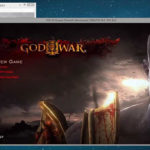当初は動作の快適さは困難でしたが今や最高速度でいくつかのゲームを
エミュレートするのに十分になり、ある程度のスペックがあれば快適に動作するようになりました!
さらにゲームスペックがあれば4Kにも対応している模様。。。
そこで今回はPC版PS3・プレステ3エミュレータ「RPCS3」の読み込み・安定性を変更する【CPU】項目の各種設定を紹介します!!
ページコンテンツ
PS3エミュレータ『RPCS3』とは??
エミュで一番完成度が高く、対応ROM数は世界一。
再現性が高いため他のエミュに比べると
若干処理が重いそうですが今のパソコンスペックの水準では
気にするほどではないレベルです。
簡単な設定法を紹介していますのでこちらを参考に↓
CPU各種設定法
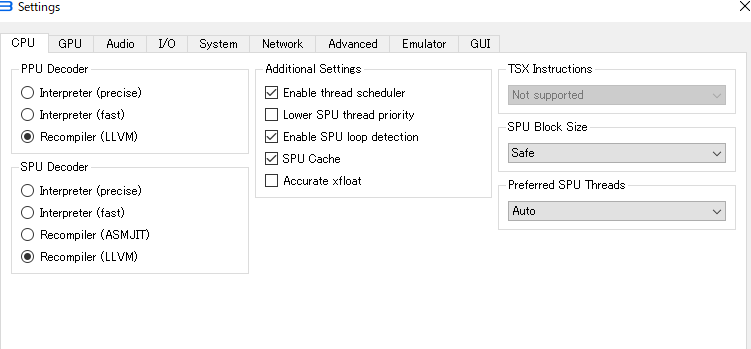
基本の設定のやり方
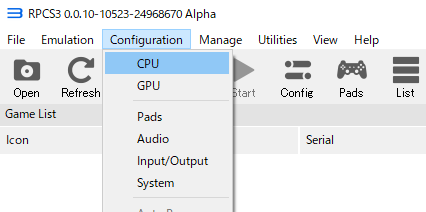
より綺麗にゲームを楽しみたいならオプション内のグラフィック設定を変更
①メニュー内にありますCONFIGURATION→CPUを選択します。
②CPU設定画面が表示されますのでここから設定を行いましょう。
PPU decoder
LLVM Recompiler
ゲームを初めて実行する前に、ゲームの実行ファイルを一度再コンパイルします。圧倒的に最速のオプションであり、常に使用すべきです。互換性の問題に直面した場合は、インタープリタのいずれかにフォールバックして再試行してください。
Interpreter (fast)
最速のインタープリター。スピードのために精度を犠牲にしていますが、正確なオプションと比較してもゲームを壊すことはほとんどありません。PPU LLVM Recompilerが失敗した場合に試してみてください。
Interpreter (precise)
最も正確なインタープリタですが、ゲームをプレイするには非常に時間がかかります。奇妙なバグやクラッシュが発生した場合は、最後の手段としてこれを試してみてください。
SPU decoder
LLVM Recompiler
非常に良い互換性を持つ最速のオプションです。実行前にゲームのSPU LLVMキャッシュを再コンパイルするため、起動時間が長くなります。問題が発生した場合は、ASMJIT リコンパイラーを使用してください。
ASMJIT Recompiler:
相性の良い高速オプションになります。
Interpreter (fast)
SPU ASMJIT Recompilerよりも遅いが、Interpreter(精密)よりも大幅に速い。ゲームでこのオプションが必要になることはほとんどありません。
Interpreter (precise)
非常に遅いが、いくつかのゲームで壊れたグラフィックを修正することがあります。
Enable thread scheduler
エミュレータは、特定のタスクを実行するために物理コアを手動でスケジュールすることができます。Windows上のAMD Ryzenシステムでは非常に便利で、パフォーマンスを大幅に向上させることができます。
Linuxでは、OSが物理コアのスケジューリングを行うため、お勧めできません。
Intel CPUには効果がありません。
Lower SPU thread priority
PPU スレッドよりも優先度の低い SPU スレッドを実行します。
通常、i3やi5では高速ですが、i7やRyzenでは遅くなったり、違いがなかったりします。
Enable SPU loop detection
パフォーマンスを向上させ、CPU使用量を削減します。
まれに深刻な音声トラブルが発生することがあります。
SPU cache
通常は有効のままにしておきましょう。
キャッシュが大きくなりすぎた場合は無効にしてください。
これを無効にしても既存のキャッシュは削除されません。
Accurate xfloat
パフォーマンスを犠牲にして様々なゲームのバグを修正します。
この設定はSPU LLVMがアクティブな場合のみ適用されます。
TSX instructions
TSX命令の使用を有効にします。
一部のHaswellまたはBroadwell CPUでは強制する必要があります。
古いハードウェアでこれを強制すると、システムが不安定になる可能性があるので、注意して使用してください。
SPU block size
このオプションは、SPUアナライザー、特にコンパイルされたユニットのサイズを制御します。
MegaモードとGigaモードは、より小さなユニットを1つにまとめることでパフォーマンスを向上させ、コンパイルされたユニットの数は減少しますが、そのサイズは大きくなります。
互換性を最大化するには、セーフモードを使用してください。
Preferred SPU threads
パフォーマンスの停滞を緩和することができます。
この値を小さく設定すると、パフォーマンスが向上し、ゲームによってはスタッタリングが減少することがあります。最適な値は、個々のゲームや使用している特定のCPUに依存するので、ユーザー自身が異なる値を試す必要があることに注意してください。
小さな値を設定したときにパフォーマンスに悪影響がある場合は、この設定を「自動」のままにしておきます。
CPU設定はどれをえらべばいい??

基本的にはいじらずデフォルトのままで問題ないです。
ただゲームによっては不具合が出る可能性がございますので
不具合の種類に応じて切り替える形で設定を行うのが一番だと思います。
また修正する際は変更箇所は一点のみに絞って変更
起動して修正されない場合は戻して再度別項目をいじる形で変更がベスト!!
まとめ
今回はPC版PS3・プレステ3エミュレータ「RPCS3」を4K解像度に!? グラフィック・全画面・フィルターの各種設定法を紹介でした!
将来的には、カスタムアンチエイリアシング、テクスチャスケーリングアルゴリズム、さらにはコミュニティによるゲーム固有のパッチも表示される予定でだそうですので今後のアップデートに期待しましょう!